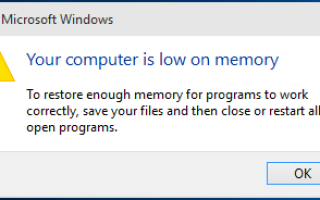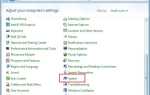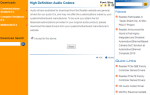На вашем компьютере недостаточно памяти Предупреждение может появиться, когда вы выполняете работу на Windows 10 или пытаетесь играть в видеоигры. Это означает, что ваш Win 10 имеет мало виртуальной памяти. Это потому, что некоторые программы на Win 10 занимают слишком много памяти.
Если вы нажмете ОК в соответствии с рекомендацией, вы, вероятно, увидите ту же ошибку. Так как избавиться от этой ошибки? Не паникуйте, вы узнаете два простых способа исправить ошибку.
- Завершить любой процесс, который использует слишком много памяти
- Увеличьте свою виртуальную память
Исправление 1: завершить любой процесс, который использует слишком много памяти
Некоторые процессы, использующие слишком много памяти, могут привести к ошибке «Недостаточно памяти на вашем компьютере» в Win 10. Просто завершите их, чтобы исправить это.
Замечания: За исключением системных процессов.
1) На клавиатуре зажмите сдвиг а также Ctrl ключи вместе, затем нажмите Esc ключ, чтобы открыть диспетчер задач.
2) Процесс вверху списка использует больше всего памяти. Затем щелкните правой кнопкой мыши на имени процесса и выберите Конечная задача.
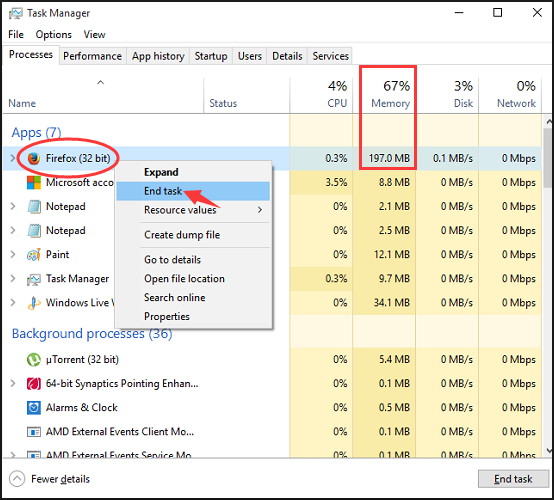
Теперь посмотрим, появляется ли еще предупреждение.
Исправление 2: увеличение виртуальной памяти
Еще один способ исправить ошибку памяти компьютера — увеличить виртуальную память на компьютере. Чтобы на вашем компьютере Win 10 было больше места для хранения выделенных файлов. Смотри как:
1) На клавиатуре нажмите Ключ с логотипом Windows
![]()
а также Икс одновременно вызвать меню быстрого доступа.
2) Нажмите система.
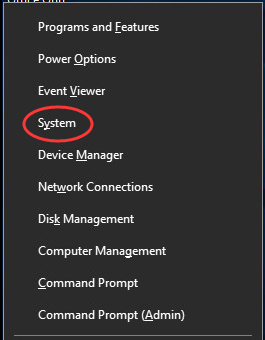
3) Нажмите Расширенные системные настройки. Затем нажмите настройки в разделе «Дополнительно» в разделе «Свойства системы».

4) Нажмите, чтобы нажать + Изменить в расширенной панели.

5) Снимите отметку Автоматически управлять размером файла подкачки для всех дисков. Отметьте Обычный размер. Задавать Начальный размер а также Максимальный размер должным образом.
ПРИМЕЧАНИЕ: установленные вами размеры должны быть больше, чем рекомендуемый размер.
Нажмите Задавать а также Хорошо.

Теперь посмотрите, правильно ли работает ваша программа или игра.
Надеюсь, этот пост поможет вам решить проблему.